不少用户会遭遇网络连接图标莫名消失的问题。尽管这看起来只是个小故障,但若未能及时处理,可能会影响日常上网和网络管理。下面将分享几种实用的方法,帮你找回丢失的网络图标。

有时候,系统资源管理器(Explorer.exe)出现临时异常,会导致任务栏图标不显示。通过重启该进程,往往能快速恢复图标。
1. 使用快捷键
Ctrl + Shift + Esc
2. 在进程中找到“Windows资源管理器”或“Explorer.exe”。
3. 右键选择“重启”。
4. 任务栏刷新后,网络图标通常会重新出现。
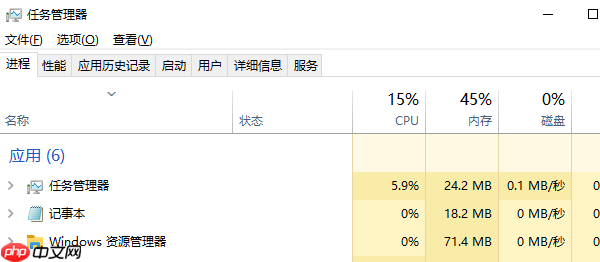
图标可能并未真正消失,而是被系统隐藏了。此时应检查任务栏通知区域的显示规则。
1. 在任务栏空白处右击,点击“任务栏设置”。
2. 向下滚动至“通知区域”,选择“哪些图标显示在任务栏上”。
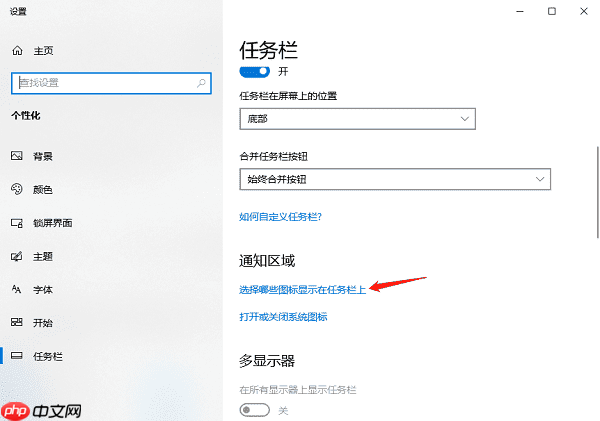 “驱动人生”能更智能、安全地完成驱动更新与修复,有效防止因手动操作不当引发系统不稳定。
“驱动人生”能更智能、安全地完成驱动更新与修复,有效防止因手动操作不当引发系统不稳定。
1. 点击上方下载按钮获取“驱动人生”安装包,完成后运行软件并点击主界面中的“立即扫描”,程序将自动识别所有硬件驱动状态。
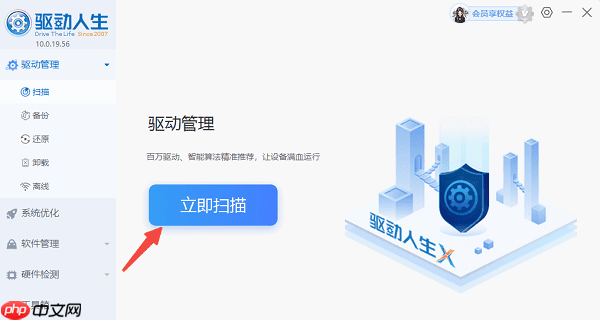
2. 若检测到网卡驱动异常或版本老旧,软件会提示修复或升级建议。点击【一键修复】或【升级驱动】,等待驱动自动下载安装完毕。
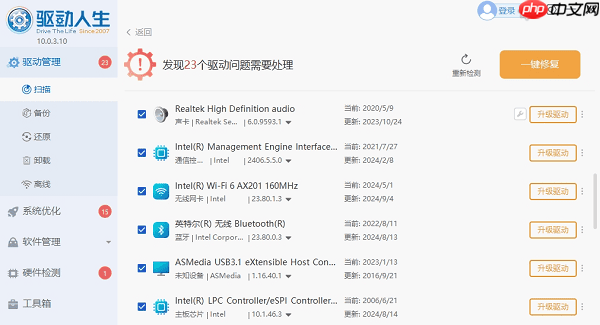
3. 驱动更新完成后重启电脑,查看网络图标是否已恢复正常。
若以上方法无效,可能是近期系统更改或软件冲突造成的问题。使用系统还原功能可回退到之前稳定的状态。
1. 按下
Win + R
rstrui
2. 选取一个网络图标仍正常显示的还原点。
3. 确认还原操作,系统将自动恢复至指定时间点。
4. 还原完成后检查图标是否重现。
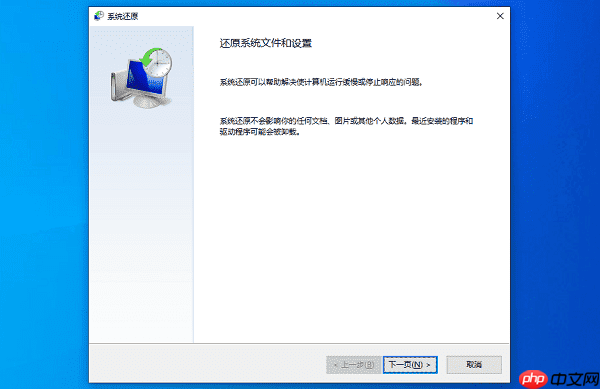
若问题源于系统文件损坏,可通过Windows自带的SFC和DISM命令进行深度修复。
1. 按
Win + X
2. 输入命令
sfc /scannow
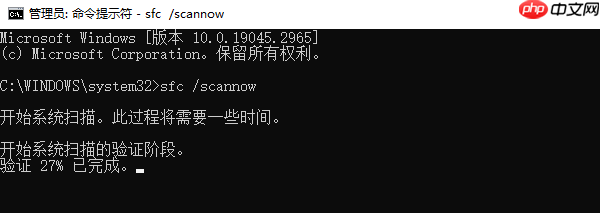
3. 若SFC未能解决问题,继续输入
DISM /Online /Cleanup-Image /RestoreHealth
4. 等待修复完成后重启电脑,观察网络图标是否成功恢复。
网络连接图标丢失虽属常见小故障,但借助上述方法——特别是使用“驱动人生”自动处理网卡驱动问题——大多能迅速解决。根据实际情况灵活选用方案,即可让图标重新出现在任务栏中。
以上就是电脑网络连接图标不见了如何恢复 介绍多种方法的详细内容,更多请关注php中文网其它相关文章!

每个人都需要一台速度更快、更稳定的 PC。随着时间的推移,垃圾文件、旧注册表数据和不必要的后台进程会占用资源并降低性能。幸运的是,许多工具可以让 Windows 保持平稳运行。




Copyright 2014-2025 https://www.php.cn/ All Rights Reserved | php.cn | 湘ICP备2023035733号